正常情况使用 iPhone XS Max 时,都是拿起后照一下脸部,即可解锁,不过毕竟是科技产品,偶尔还是会发生一些错误,而且不一定是硬体,实际是什麽问题也很难解释,可能是某功能冲突到之类。而这篇就整理了 5 个 iPhone XS Max 的 Face ID 无法使用、不工作的故障排除方案,来帮你解决这状况。
5 个 iPhone XS Max 的 face id 无法使用 不工作解决方案
第一种解决方法:关闭所有已开启的应用程式,并进行重开机
Face ID 不工作的情况,有可能是某个应用程式冲突到,所以为了确保不是这个原因导致,请先进行以下步骤:
- 于主画面的底部向上滑,就会看到所有已开启的应用程式
- 往左或往右滑可切换应用程式
- 接着把每一个都向上滑,这样就完全关闭它了
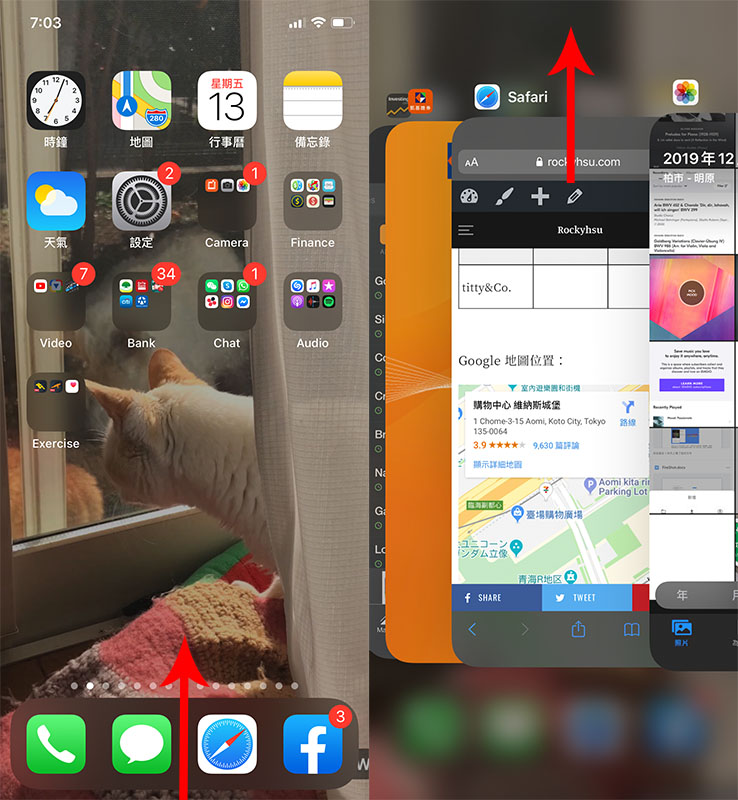
应用程式都关闭后,再来是透过重开机,来释放 iPhone 已使用与可能发生错误的快取记忆体:
- 同时按住侧边的 “电源键” 与 “任一音量键” 几秒钟
- 等出现滑动来关机画面后,即可放开按键
- 向右滑动关机的区块
- 等待 30 秒,再按住侧边的电源键,直到开机
开机完成之后,第一次解锁需要使用密码,接着就能尝试 Face ID 是否工作了?如果可以恭喜你,不行的话请尝试下一个方法。
第二种解决方法:管理 Face ID 注视与感知功能的设定
在 Face ID 设定中,有两个选项你可以自行决定要不要开启,「使用 Face ID 需要注视萤幕」与「萤幕注视感知功能」。
「使用 Face ID 需要注视萤幕」主要是提升安全性,来避免你没有看萤幕时,iPhone 透过 Face ID 自动解锁。一般预设都是开启,TrueDepth 相机会自动侦测你是否有在看 iPhone,有,才会进行解锁。
另外某些情况下可能会导致 TrueDepth 无法正常侦测,如:你戴着有色隐形眼镜或太阳眼镜。
「萤幕注视感知功能」也是侦测你有没有在看萤幕,但功用不同,它会让显示器不会变暗、以及降低提示的音响,来提升你的使用体验。
而要管理这两个设定,请进行以下步骤:
- 进入设定功能
- 选择 Face ID 与密码,并输入你的解锁密码
- 往下滑即可找到「使用 Face ID 需要注视萤幕」与「萤幕注视感知功能」,将它们关闭
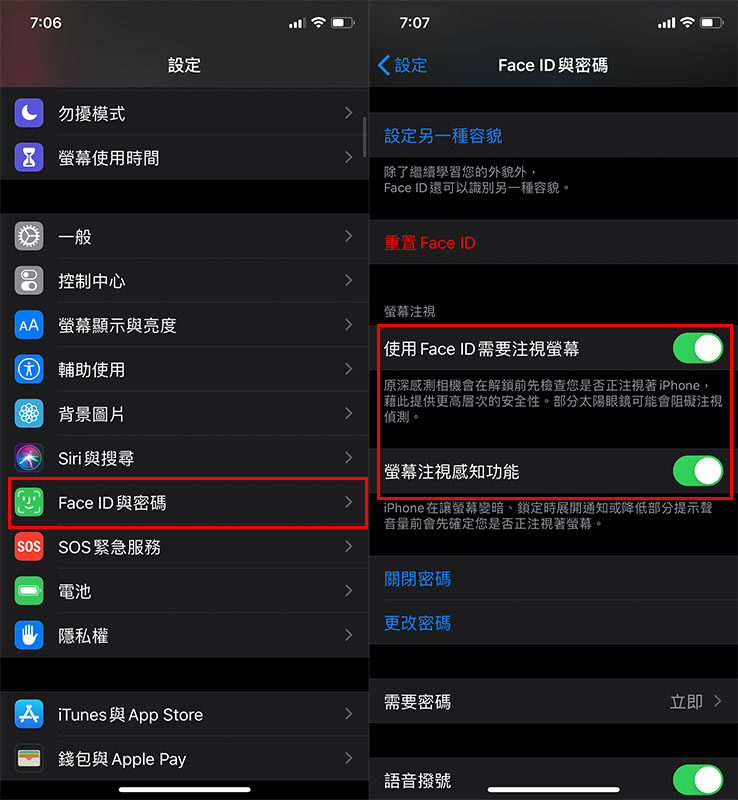
这方法只是一个暂时解决方案,确认是不是这问题,因为这会降低你 iPhone 的安全性。
如果关闭之后重试 Face ID解锁还是不行,重开机后试也一样,请进行以下步骤重置 Face ID:
- 进到设定 -> Face ID 与密码
- 点选重置 Face ID,这会删除你已经登录的人脸
- 关闭 Face ID
- 重新开机 iPhone XS Max
- 再次进到设定 -> Face ID 与密码,选择设定 Face ID 来重新建立
建立新的人脸之后,请再重新开机,然后尝试看看 Face ID 能不能正常工作,如果还是不行,请继续下一个方法。
第三种解决方法:重置所有设定
这个方法可解决潜在的设定问题,像是有某些设定错误之类,这并不会清除你的 iPhone 资料,所以请放心,但 WIFI、已配对的蓝牙装置等就会移除,需要重新设定、配对。
- 进入设定 -> 一般
- 往下滑找到重置 -> 选择重置所有设定
- 会要求输入解锁密码,接着就会进行重置
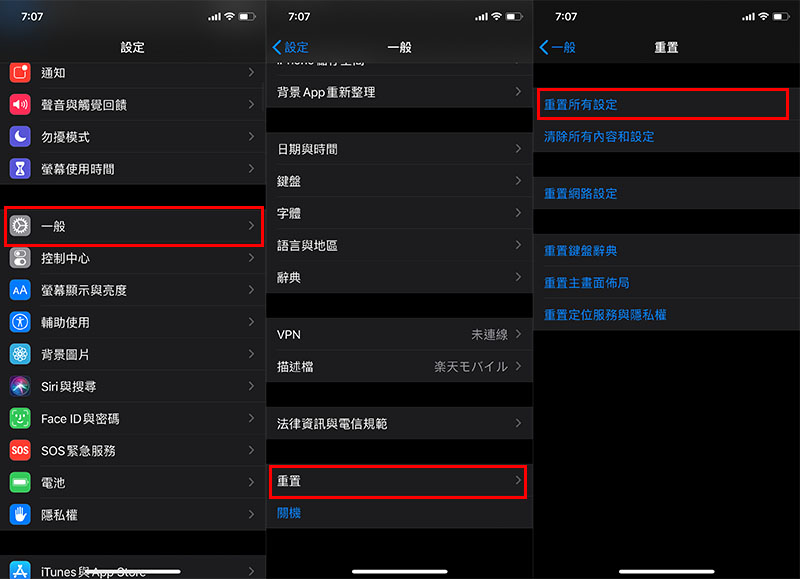
重置完成后,请再次尝试看看。
第四种解决方案:更新 iPhone 到最新 iOS 版本
基本上越新的 iOS 版本,除了新功能外,也会提供一些错误修復,来解决已知的情况,所以说如果你还有新版本还没更新,也能尝试看看。
- 进入设定 -> 一般
- 点选软体更新,iPhone 就会自动寻找有没有新的更新
- 有的话会出现下载并安装
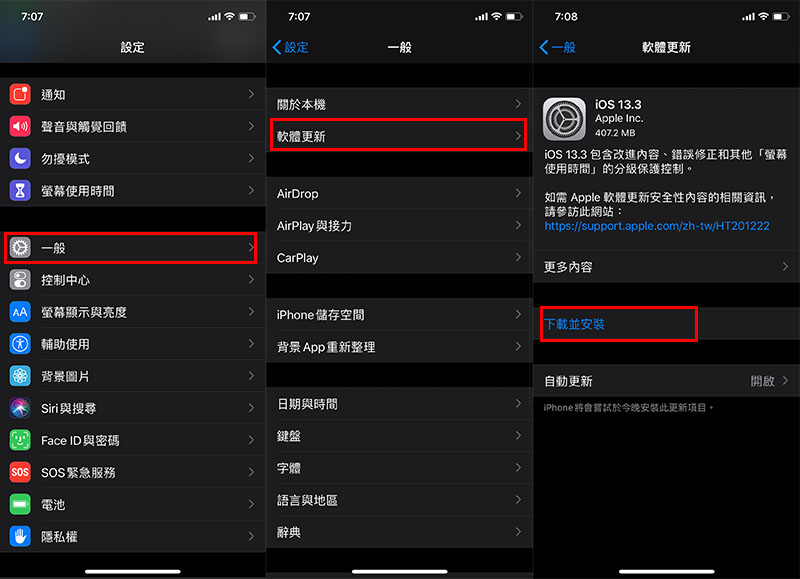
等到安装完成后,重新开机,然后检查 Face ID 是否能正常工作。
第五种 face id 无法使用 解决方案:使用 iTunes 将 iPhone XS Max 恢復出厂状态
如果真的所有方法都试过,也确定不是硬体问题(如:曾经摔到),那这是最后选择,可解决系统错误可能导致的 Face ID 无法工作。不过要小心是,这恢復下去 iPhone 裡的所有资料都会清除,所以记得先做好资料备份。(官方参考资料)
-
- 使用随附的 Lightning 传输线连接到电脑上
- 打开 iTunes,并确保 iTunes 是最新版本,避免系统冲突
- 等 iTunes 侦测到你的 iPhone XS Max
- 成功侦测之后,点选 iTunes 左侧的 iPhone 图示
- 按下 “还原” 按钮,你可以选择把资料备份到电脑裡面
- 会跳出将清除 iPhone 所有资料的警告通知,再次点选 “还原”
- iTunes 跑完删除程序后,会下载最新 Ios 版本并安装置你的 iPhone
- 当 iPhone 跳出 “设置为新 iPhone” 画面时,就代表完成了
这时设定过程就跟你刚拿到 iPhone XS Max 一样,测试看看 Face ID 是否恢復正常。
其他补充
我个人建议如果前四个步骤都不行的话,就直接送回 Apple 授权的维修中心,有很大的机率是硬体问题,再加上 Apple 维修人员最后其实也会进行第五种解决方案,所以说不一定要自己操作,除非你真的住很远,附近都没有维修中心。
假设你打算送维修中心,也记得先做好资料备份,要不然你可能会需要跑两趟。
如果过程中你有碰到无法 iPhone 开机的状况,请参考我们另一篇的故障排除。